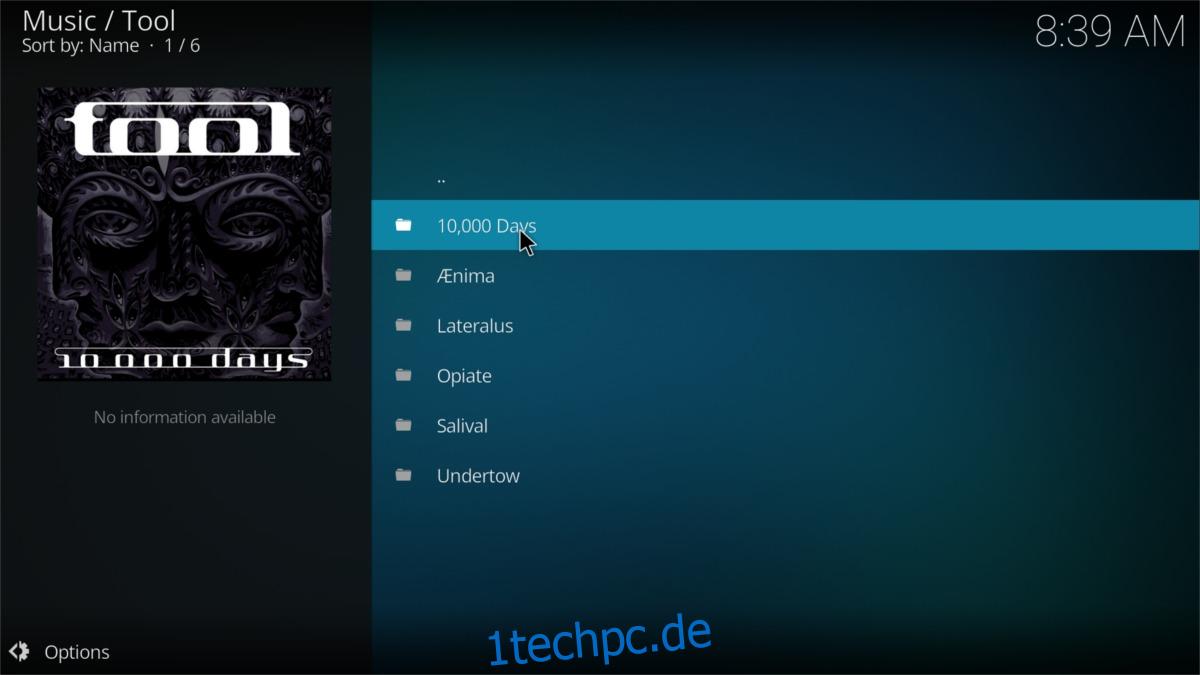Wussten Sie, dass Sie das Kodi Media Center unter Linux installieren können? Ja, wie sich herausstellt, haben die meisten Linux-Distributionen eine einfache Möglichkeit, Kodi sofort zum Laufen zu bringen. Wenn Sie keinen Raspberry Pi oder ein anderes mit dem Fernseher verbundenes Gerät haben, aber Ihre lokalen Medien auf Kodi genießen möchten, haben Sie Glück.
SPOILER-WARNUNG: Scrollen Sie nach unten und sehen Sie sich das Video-Tutorial am Ende dieses Artikels an.
In diesem Handbuch erfahren Sie, wie Sie Kodi auf allen gängigen Linux-Distributionen installieren. Außerdem gehen wir darauf ein, wie sichergestellt werden kann, dass Kodi auf dem neuesten Stand bleibt!
Hinweis: Um Kodi unter Linux zu verwenden, benötigen Sie Ubuntu, Debian, Arch Linux, Fedora oder OpenSUSE. Wenn Sie keine dieser Linux-Distributionen verwenden, finden Sie weitere Informationen in der Dokumentation Ihrer Distribution oder auf der Kodi-Website.
Inhaltsverzeichnis
Ubuntu
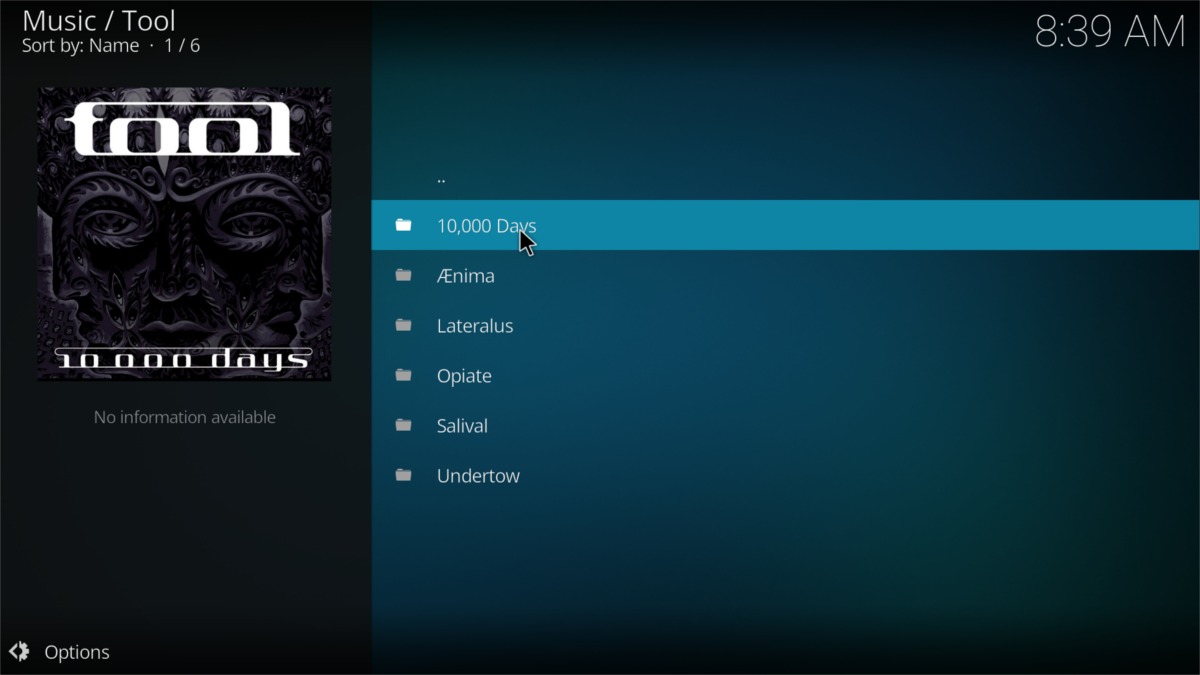
Benutzer können Kodi ganz einfach auf Ubuntu installieren, da es in den mitgelieferten Softwarequellen enthalten ist. Verwenden Sie im Terminal den folgenden apt-Befehl, um es zum Laufen zu bringen.
sudo apt install kodi
Kodi auf Ubuntu zu bekommen ist einfach, aber aufgrund der Art der Software und der Art und Weise, wie sie auf Ubuntu veröffentlicht wird, ist sie nicht so aktuell, wie viele es gerne hätten. Wenn Sie ein Ubuntu-Benutzer sind, der das Kodi Media Center erhalten möchte, ist es möglicherweise eine gute Idee, das Drittanbieter-PPA zu aktivieren. Auf diese Weise können Sie Updates direkt von Kodi-Entwicklern erhalten, schneller als Ubuntu. Um dieses PPA zu aktivieren, geben Sie die folgenden Befehle im Terminal ein.
Zuerst müssen Sie einige von Ubuntu installierte Pakete entfernen, da Ubuntu in späteren Versionen von Kodi das Programm selbst erstellt. Die PPA-Version von Kodi hat diese Pakete nicht, also würde es kaputt gehen, sie zu behalten.
sudo apt remove kodi kodi-bin kodi-data
Wählen Sie als Nächstes die gewünschte Version von Kodi aus. Versuchen Sie für den instabilen Build Folgendes:
sudo add-apt-repository ppa:team-xbmc/unstable
Alternativ, wenn Sie möchten, dass Kodi auf dem neuesten Stand, aber stabil ist, fügen Sie dieses PPA hinzu:
sudo add-apt-repository ppa:team-xbmc/ppa
Aktualisieren Sie als Nächstes Ubuntu, damit es das neue Kodi PPA sehen kann.
sudo apt update
Installieren Sie alle ausstehenden Systemupdates auf Ihrem Linux-PC mit einem Upgrade.
sudo apt upgrade -y
Zuletzt installieren Sie Kodi neu:
sudo apt install kodi
Debian
Debian führt Kodi in seinen Softwarequellen, obwohl es tendenziell etwas veraltet ist. Wenn es Ihnen egal ist, um welche Version es sich handelt, können Sie sie einfach installieren, indem Sie den folgenden Befehl in das Terminal eingeben:
sudo apt-get install kodi
Benutzer, die neuere Kodi-Funktionen auf Debian wünschen, müssen Kodi über die offiziellen Softwarequellen beziehen. Um diese Quellen hinzuzufügen, müssen Sie /etc/apt/sources.list bearbeiten. Fügen Sie mit den echo-Befehlen das Backports-Repo zu Ihrem Debian-PC hinzu.
Hinweis: Verwenden Sie eine ältere Version von Debian? Ändern Sie „stretch-backports“ auf Ihre Version von Debian. Führen Sie andernfalls ein Upgrade auf Stretch durch, bevor Sie fortfahren.
su - echo '# kodi repos' >> /etc/apt/sources.list echo '# starting with debian jessie, debian provides kodi via its backports repository' >> /etc/apt/sources.list echo '# remember: those packages are not supported by team kodi' >> /etc/apt/sources.list echo 'deb https://http.debian.net/debian stretch-backports main' >> /etc/apt/sources.list
Wenn das neue Backports-Repo hinzugefügt wurde, führen Sie den Update-Befehl aus, um Debian auf die Änderungen aufmerksam zu machen.
sudo apt update
Installieren Sie alle ausstehenden Software-Updates mit dem Upgrade-Tool.
sudo apt upgrade -y
Zuletzt installieren Sie Kodi, falls Sie es noch nicht haben.
sudo apt install kodi
Arch-Linux
sudo pacman -S kodi
Fedora
Kodi ist aus irgendeinem Grund standardmäßig nicht unter Fedora Linux verfügbar. Wenn Sie ein Kodi-Fan sind, müssen Sie die Software-Repositories von Drittanbietern hinzufügen, um es zu installieren. Öffnen Sie ein Terminal und verwenden Sie das dnf-Tool, um RPM Fusion hinzuzufügen.
Stellen Sie sicher, dass Sie X in den folgenden Befehlen durch Ihre Fedora-Versionsnummer ersetzen.
sudo dnf install https://download1.rpmfusion.org/free/fedora/rpmfusion-free-release-X.noarch.rpm -y sudo dnf install https://download1.rpmfusion.org/nonfree/fedora/rpmfusion-nonfree-release-X.noarch.rpm -y
Verwenden Sie bei aktiviertem RPM Fusion den dnf-Paketmanager, um Kodi zu erhalten:
sudo dnf install kodi -y
OpenSUSE
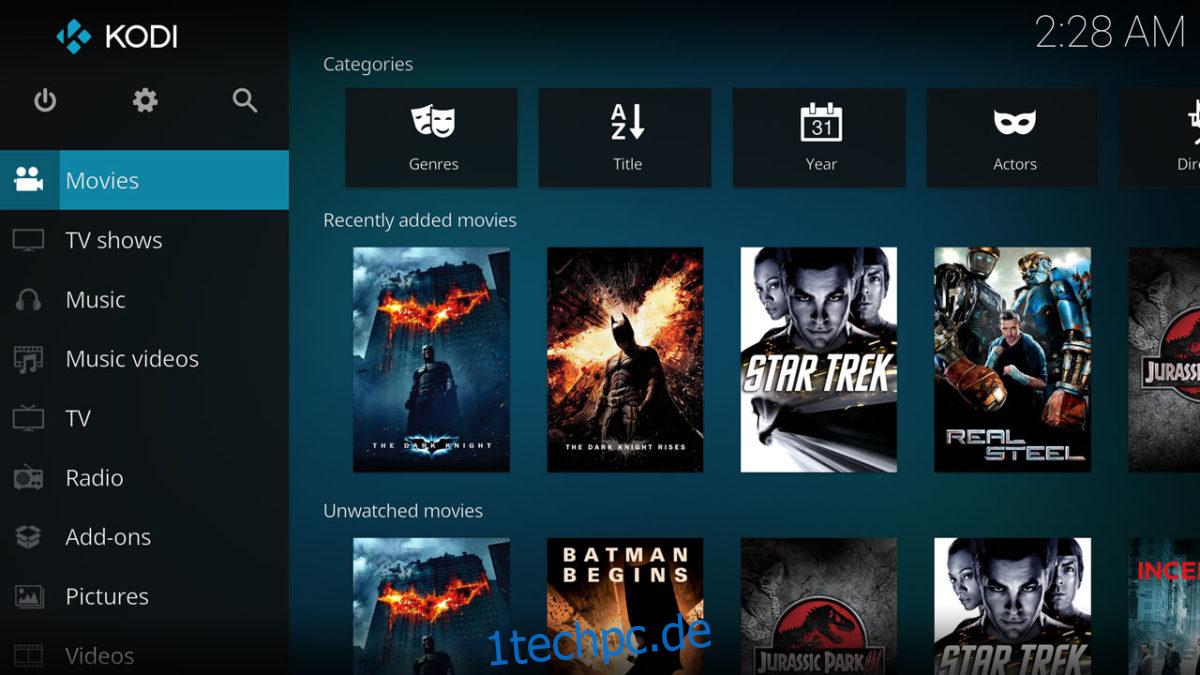
OpenSUSE hat keine offiziellen Kodi-Software-Repositories. Wenn Sie es auf diesem Betriebssystem verwenden möchten, müssen Sie sich an ein inoffizielles Software-Repository halten. Um Kodi unter OpenSUSE zu installieren, öffnen Sie ein Terminal und geben Sie die folgenden Befehle ein:
Sprung 15.0
sudo zypper addrepo https://packman.inode.at/suse/openSUSE_Leap_15.0/ packman
Sprung 42.3
sudo zypper addrepo https://packman.inode.at/suse/openSUSE_Leap_42.3/ packman
Tumbleweed
sudo zypper addrepo https://packman.inode.at/suse/openSUSE_Tumbleweed/ packman
Installieren Sie schließlich nach dem Hinzufügen des Kodi-Repos die Software über den Zypper-Paketmanager.
sudo zypper install kodi
Quellcode
Das Ausführen von Kodi Media Center unter Linux ist eine gute Idee, da es Ihnen eine überlegene Leistung beim Dekodieren von Medien und schnellere Streaming-Geschwindigkeiten aufgrund besserer Netzwerkkarten bietet (im Gegensatz zur Verwendung eines Raspberry Pi oder Kodi auf Amazon Fire-Geräten usw.).
Wenn Sie eine obskure Linux-Distribution verwenden, die nicht mit Kodi geliefert wird, machen Sie sich keine Sorgen! Es gibt immer noch eine Möglichkeit, Ihre Medien mit diesem Media Center zu genießen. Das Kodi-Team hat eine hervorragende Komplettlösung für den Beamten GitHub das umreißt, wie man Kodi aus der Quelle erstellt. Hör zu Hier!